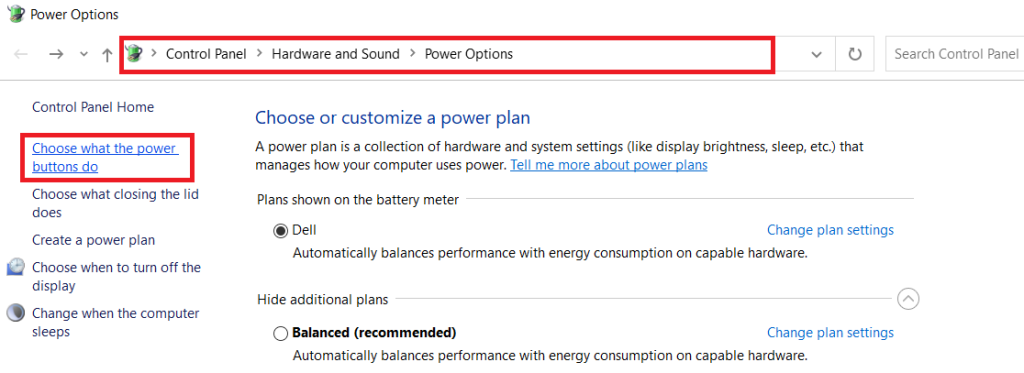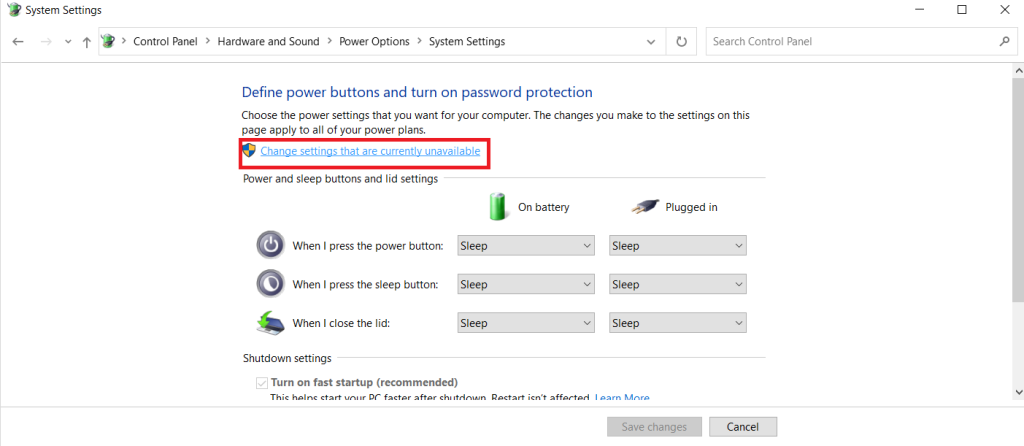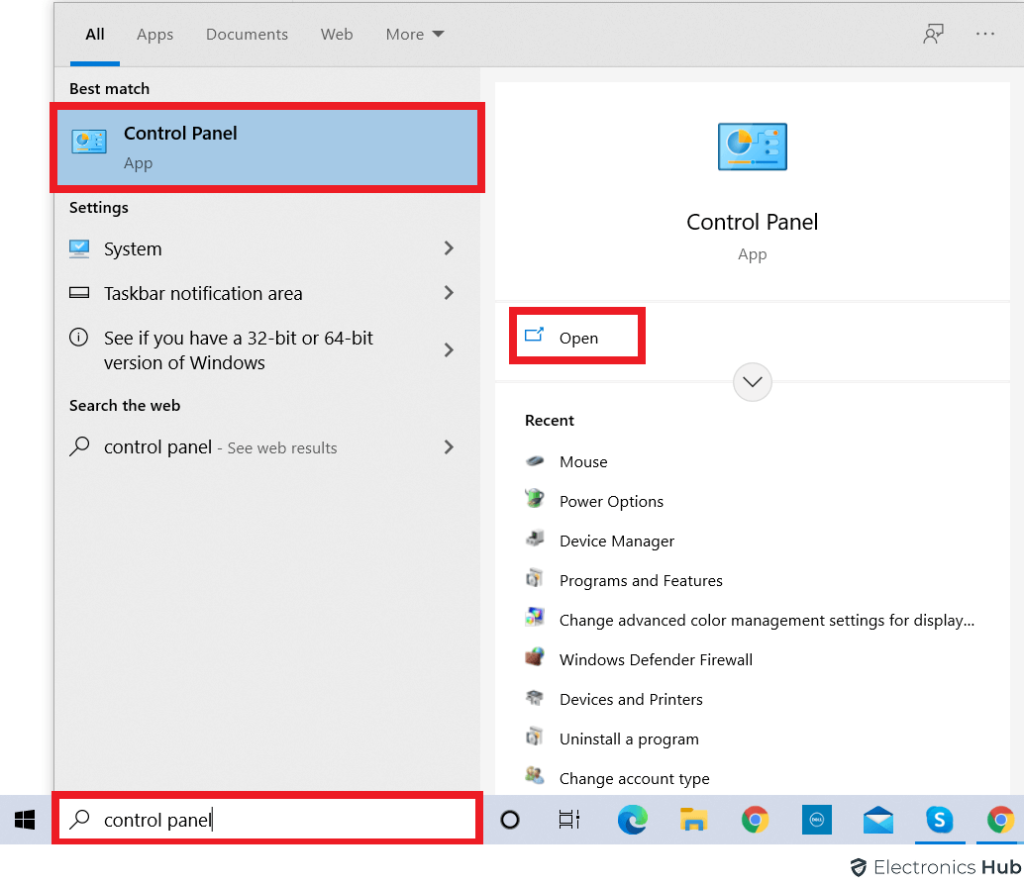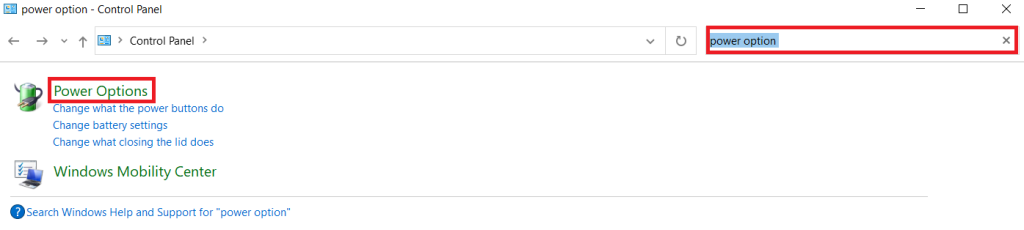当你的电脑拒绝正常关机时,这是非常烦人的。关掉电源会永久性地损坏你的电脑硬件,如果硬盘被损坏,你会丢失所有保存的重要文件和数据。
无论你使用的是哪个版本的Windows,你都可能面临电脑无法关机的问题。但是,对于不同版本的Windows,解决问题的方法是不同的。在本文中,我们将为您提供修复计算机不会关机问题的所有方法和解决方案。
解决win7 /8/10不关机的5个步骤
方法1:关闭打开的程序
运行程序和其他文件会让你的电脑花很长时间才能关机。为此,您必须确保关闭所有打开的程序。一定要保存数据,然后关掉电脑。在某些情况下,系统会自动关闭并保存数据。要关闭打开的程序,可以按照必要的步骤操作。
- 在屏幕上,您会遇到强制关机和取消的选项。您必须选择取消。
- 下一步,您需要转到显示错误的程序。然后保存必要的文件,然后继续关闭系统。
- 如果在任何情况下,系统显示相同的错误,您可以选择强制停止选项。
方法2:更新驱动程序和Windows
当设备驱动程序过期时,您也会遇到同样的问题。更新驱动程序并解决问题是很重要的。然而,请记住,这不仅需要技巧,也需要耐心。您可以通过以下方式更新驱动程序。
- 下载驱动程序容易,并安装在您的系统。您将不得不运行轻松驱动程序,并点击扫描按钮,现在。它将扫描您的系统,并找出是否有任何问题。
- 下一步将选择Update All。它将自动下载或安装正确版本的驱动程序。
- 你可以通过检查你的电脑是否正常关机来确认。
或者,您可以通过单击开始,然后单击设置来更新它。
- 从选项中选择更新和安全。
- 下一步将是检查更新.如果有任何新的更新,您可以从安装更新中选择。
- 一定要记住,安装完成后需要重新启动计算机。
方法三:修改电源设置
即使电源设置有问题,你的系统也不会正常关闭。为了确保关机过程顺利,需要执行以下步骤。
- 单击Start并选择电源的选择。
- 点击额外的电源设置
- 现在你将会在你需要选择的下一页上着陆。选择电源按钮的功能.’
- 你会遇到很多需要选择的选项。”更改当前不可用的设置”。
- 最后一步是保存设置单击OK.
然而,需要注意的是,快速启动功能仅在Windows 10上可用。
方法4:关闭“关闭时清除页面文件”
在某些情况下,页面大小也可能会干扰正常的关机过程。您必须知道,当RAM溢出时,它可能会导致问题。为此,重要的是在关闭之前禁用清除页面文件。你可以用下列方法做这件事。
- 点击“我的电脑”选项,输入“regedit.exe”。单击OK之后,它将运行该命令。
- 这将导航到目录HKEY_LOCAL_MACHINE\SYSTEM\CurrentControlSet\Control\Session Manager\Memory Management。
- 下一步将是定位ClearPageFileAtShutdown。
- 您可以单击“修改”选项,修改该值。
方法5:修复损坏的硬盘
如果有损坏的硬盘驱动器,关闭系统可能会出现问题。重要的是修复损坏的硬盘驱动器,这将有助于修复磁盘错误。
- 你要做的第一件事就是按Windows和“R”在同一时间。你会得到一个选项,你需要输入' cmd '选项,然后单击好的。
- 跟随它,但是输入“现在证监会/扫描”并按进入。
- 现在您需要等待,直到验证完成。
- 在下一步,您将不得不重新启动计算机,并确认问题是否仍然存在。
你甚至可以通过My Computer修复损坏的硬盘。
- 为此,需要右键单击系统驱动器。
- 您将遇到许多选项,需要选择Tools,然后选择Error-checking。
- 您的系统错误检查和修复,如果有任何错误。
解决Windows 10下电脑无法关机的5种方法
解决方案1:关闭快速启动功能
快速启动的特点与计算机的启动过程有关。这可能是Windows 10不会导致你的电脑关机的原因之一。
- 你需要启动控制面板.
- 选择电源选项而且
- 然后选择选项'选择电源按钮的功能”。
- 你所要做的就是取消“”这个选项。开启快速启动(推荐)。
- 点击“保存更改选项,并尝试关闭计算机。
或者,您需要单击Start,然后选择设置。
- 选择“系统”,然后点击“电源和休眠”选项。在那里,你会发现“附加电源设置”选项。
- 你现在必须点击“选择什么电源按钮”。选择“当前不可用的更改设置”。
- 确保你没有选中“打开快速启动”选项。
- 保存更改并尝试关闭系统。
解决方案2:更新设备驱动程序
过时的设备驱动程序会导致许多问题。它甚至可以让电脑变慢,甚至崩溃。设备驱动程序的更新是手动或自动完成的。以下是更新设备驱动程序的步骤。
- 按下Windows键+ X一起,你会遇到快速访问。
- 现在你必须做出选择设备管理器它将显示多个选项。
- 从这里,您需要选择选项更新驱动程序。
- 您的系统将自动搜索更新的驱动程序软件。如果有更新,会自动安装。
解决方案3:在BIOS中修改启动顺序
在BIOS上更改引导顺序实际上是在执行完全关机。请记住,开机可以控制计算机的驱动器。如果硬盘不是主设备,在关机和启动过程中可能会遇到问题。为了避免这种情况,您需要在BIOS中更改引导顺序。
- 你可以通过进入BIOS启动并按下“Del”键来完成。
- 您将遇到一个新的页面,其中您必须选择Boot选项卡。
- 您需要选择HDD,然后按F10进行任何更改。
- 退出页面并尝试关闭系统。
解决方案4:卸载Anti-Malware
你必须删除任何反恶意软件或反病毒程序。第三方软件可能会出现各种错误,包括重启和关机。卸载软件的方式为
- 选择Windows和' R '键启动运行
- 你需要输入" MSConfig "并选择OK。现在您将看到配置窗口,需要在其中选择Services。
- 总是选择“隐藏所有Microsoft服务复选框”。
- 最后,您需要选择OK并重新启动计算机。
解决方案5:使用Windows Update
即使是更新Windows也能帮助解决关机问题。它甚至可以帮助防止其他错误。
- 你需要去控制面板并选择故障排除。
- 从那里,你将不得不选择系统与安全。
- 下一个选项是点击'修复Windows Update的问题”。
- 现在点击'作为管理员解决问题”。您必须按照必要的说明来解决任何问题。
结论
您将尝试一个接一个的方法,因为您永远不知道哪一种方法适合您的Windows。为了解决问题,你应该有耐心,循序渐进。如果你的电脑什么都不工作,你需要得到专业人士的帮助。